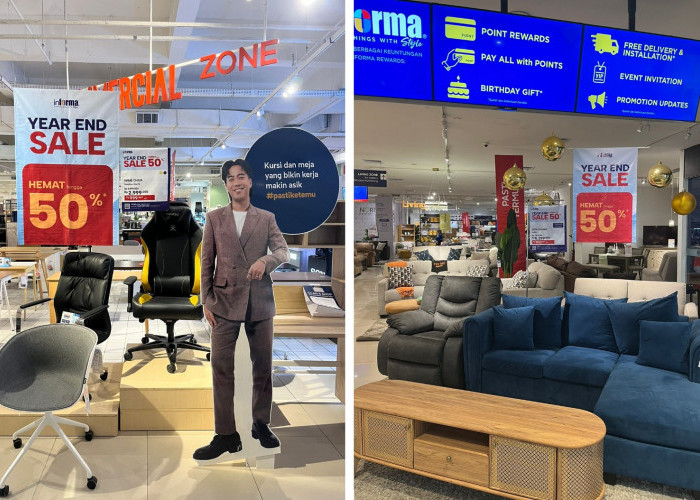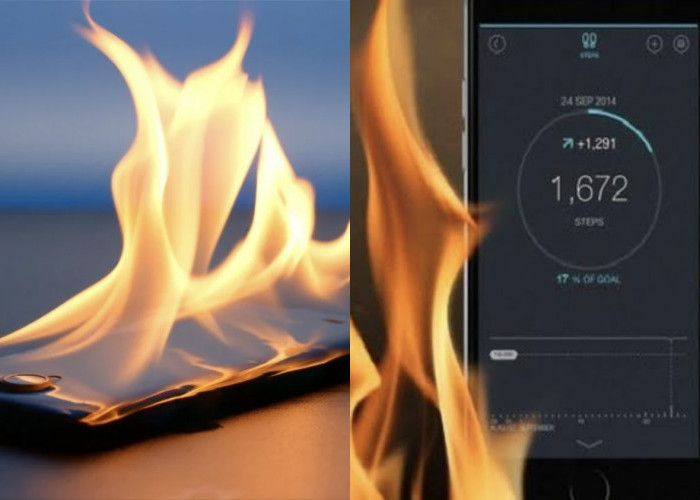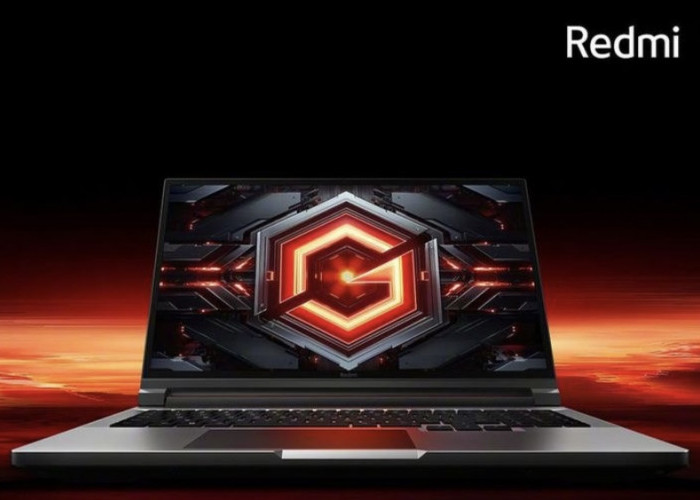Cara Mengatasi Laptop Black Screen, Cuma 1 Menit Langsung Muncul Logo Welcome

Cara Mengatasi Laptop Black Screen Hanya Ada Kursor Saja, Cuma 1 Menit Langsung Muncul Logo Welcome--Image Edit Using CorelDraw|Dimas Adi Saputra
RADAR TEGAL - Tengah asyik mengerjakan tugas atau menonton video YouTube di laptop tiba-tiba layarnya menjadi hitam? Tenang jangan langsung panik. Berikut Radar Tegal berikan informasi cara mengatasi laptop black screen.
Cara mengatasi laptop black screen sebenarnya cukup mudah untuk dilakukan dan tidak membutuhkan skill khusus untuk melakukannya. Alih-alih membawanya ke tukang servis laptop, Anda bisa memperbaikinya saat itu juga.
Adapun cara mengatasi laptop black screen secara mandiri bisa dilakukan dengan dua cara atau metode. Metode pertama adalah dengan membuka task manager dan metode kedua adalah dengan mengakses fitur safe mode.
BACA JUGA: Jangan Panik! Ini Dia Cara Mengatasi Layar Laptop Bergaris, Ternyata ini Penyebabnya
Lantas bagaimana langkah-langkah cara mengatasi laptop black screen dengan menggunakan dua metode di atas. Berikut informasi selengkapnya bisa Anda simak dibawah ini.
Cara memperbaiki laptop black screen
Mengutip salah satu video di chanel YouTube Joe A.K, ia menjelaskan bahwa ada 4 cara dari dua metode, yang dapat dipakai untuk mengatasi masalah ini.
1. Restart Paksa
Cara pertama yang bisa Anda lakukan untuk mengatasi layar laptop Anda yang black screen adalah dengan melakukan restart paksa. Untuk caranya tekan dan tahan tombol power selama 10 detik, setelah itu laptop akan mati dengan sendirinya.
Jika laptop sudah mati sepenuhnya, tunggulah sebentar dan tekan kembali tombol power untuk menyalakannya kembali. Jika laptop berhasil menyala dan menampilkan jendela welcome maka masalah sudah teratasi.
2. Buka Task Manager
Namun jika cara diatas tidak berhasil, cara selanjutnya yang bisa Anda lakukan adalah dengan mengakses jendela task manager. Berikut langkah-langkahnya:
- Tekan Ctrl + Shift + Esc untuk membuka Task Manager.
- Klik File > Run new task.
- Pada kotak dialog yang muncul, ketik explorer.exe dan tekan Enter.
BACA JUGA: Cara Mengatasi Laptop Ngehang, Ngefreeze, Tidak Bisa Diklik agar Kembali Normal, Dijamin Berhasil!
Cek Berita dan Artikel yang lain di Google News
Sumber: